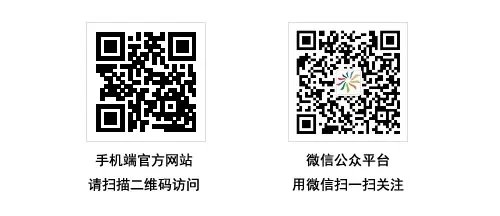集萃印花网 CCEDPW.COM 版权所有
E-mail:YONG_JIA@126.com
Copyright©2003- ccedpw.com. All Rights Reserved
粤ICP备09137305号 客户服务
【集萃网观察】本文谈及印花作品的仿旧处理,并使用Photoshop来逼真重塑一幅古老的画卷……
现在到处可见极度仿旧的工艺印花作品。在过去的几年中,随着古式服装流行的兴起,使得新型丝网印花设计领域拥有了巨大市场需求,尽管丝网印花工艺因橡皮滚轴压力有限、油墨供给不充足已显得印花效果不佳而可能被淘汰!
假如已经制作好了图文原稿,在其上实现仿旧效果其实相当简单。可遵循两条途径:最容易的一个方法是使用Photoshop标准滤镜,使图像获得尽可能最大程度的仿旧效果,或者是极其细微的仿旧处理;要么可制作或者下载一个带有仿旧效果图层的文件加以添加,由此进行更多地加工调整或得到一个更为随机的效果。
方法一:使用软件内置滤镜
该方法分为五大步骤,首先在CorelDraw或Illustrator中制作图像,然后导出为Photoshop可识别的psd、tif或eps格式的文件,除此还可用Photoshop直接制作源图像(图1)。

必须确保图像不带有任何图层,图像可以保存为RGB模式或灰度图。不过要注意的是,如果图像是多色图,在分色之前一定要对整幅图先行仿旧处理。图像分辨率直接决定了可仿旧程度和线条尺寸,为了获得最佳印刷效果,应该保持图像分辨率在150至200 dpi范围内。
下一步,打开图像处理窗口并显示图层(窗口/显示图层),创建一个新图层(图层/新建/图层),然后选中该新图层,用50%的灰色进行填充(编辑/填充/50%的灰色)。(见图2)

接着应用绘图笔滤镜(滤镜/素描/绘图笔),建议使用长度为15的线条,明/暗平衡根据所需效果的不同在10到30的范围内进行设置,描边方向选择垂直向(图3)。

在绘图笔滤镜应用完成后,打开图层面板,选中带有源图像的图层即背景图层,设置反相(图像/调整/反相),再选中该新图层(图层1),设置下拉框的算法为“相乘”且不透明度为100%。其后,再合并图层(点击图层面板右上角的指向箭头,向下翻滚至“合并图层”并选择,见图4)。

最后,对新图像进行反相(图像/调整/反相,如图5所示)。如果要获得更为夸张的效果,可尝试在新图层应用绘图笔滤镜后,添加喷溅滤镜效果(滤镜/画笔描边/喷溅,图5)。

方法二:应用带有仿旧效果图层的文件。
尽管使用软件内置滤镜加载比较稳定,但其仿旧过程往往因过于单一化而造成最终效果欠佳。不少客户更愿意看到形式自由、随机性强的仿旧作品(图6)。

要实现此效果,可采用“仿旧图层文件应用法”,即在CorelDraw、Illustrator或Photoshop中进行简单创建或源图像导入工作。或者通过Screenprinters.net网站下“免费下载”区域获取图层文件素材:向下翻页至“各式素材”之“仿旧图层文件”,然后点击“下载”保持文件到电脑中。
下面在Photoshop中操作步骤或许显得十分复杂,不过一旦完成了图层的制作,加载应用步骤会变得非常容易了。
制作带有仿旧效果图层的文件
首先,使用最熟悉的绘图软件填充整幅画面来制作一个K色实心底版,随后通过激光打印机在常规打印纸上输出此幅画面(图7)。

取出打印好的纸张将其揉皱,尽量折叠弄皱,因为纸面变得越皱,其后产生的仿旧效果就越好(图8)。

下一步,扫描该图,存为200 dpi或更高的灰度图像,尺寸一般定在T恤衫设计的常规尺寸,或之后根据需要再作调整(图9)。

对图像作反相处理,保存为tif格式文件(图10)。

此时就能看到仿旧制作所能达到的效果了。如果要增强或减弱仿旧效果,可建立一个副本文件,在其中调整图像的色调曲线(图11)。

图10中制作的文件之后会用于Photoshop加载。为使CorelDraw和Illustrator同样可调用文件,因此需建立一个副本文件,并定义一个不同的文件名。然后再将其修改为位图文件(图像/模式/位图),确保设置为50%的阀值(图12)。

应用带有仿旧效果图层的文件
在CorelDraw或Illustrator中制作好要添加仿旧效果的图像,保存为psd、tif或eps格式文件,再导入到Photoshop中,或者是直接使用Photoshop制作出所需图像。该图像可以是单色或多色的,RGB模式或灰度图,但必须确保是不含多个图层的,即所有图像元素都要在图层面板中的背景图层中。
图像分辨率直接决定了仿旧(线)效果与尺度,因此仍然建议保持分辨率在150至200 dpi范围内。如果是多色图像,要对整幅图在分色前先行仿旧处理。其后一步是打开源图像,显示图层面板(窗口/显示图层)。然后新建图层,打开所需应用的图层文件将其复制到该图层之中,可直接点击图层文件的背景图层并拖动至源图像上面。如有需要可使用拖动工具改变仿旧效果区域的定位,或使用选框工具改变其区域的大小(图13)。

关闭效果图层文件,因此暂时是用不着了。当对仿旧效果区域的位置和大小调整完毕之后,选中背景图层,对其反相操作(图像/调整/反相),然后再选中包含仿旧效果的新图层,在图层面板的上端处点选“相乘”算法(图14)。

最后,合并这些图层(点击图层面板右上角的指向箭头,向下翻滚至“合并图层”并选择),对整个图像进行反相(图像/调整/反相)由此完成整个制作。一幅带有仿旧效果的图像就此完成(图15)!

深色衣服的仿旧处理
在对深色衣服进行分色时,因为他们需要添加底色,通常要准备两种版本的图像。一种是以实地K色填充整个包含图像的画布,又称为蒙版,是用来作为底色或高亮W色的部分,另一种是W色填充的画布。
上述操作过程可用于制作包含亮色衣服的图像,他们无需底色即可。如果在蒙版文件中应用相同的特效,仿旧结果恰恰与底色上的预期效果相反。注意,仿旧区域要能使衣服透现出来。在对亮色衣服的图像进行仿旧时,重点是要将W色空白区域浮于整个图像之上。而在对底色版本图像进行仿旧时,就需要将这些空白处填充K色,就好比这是透现出来的衣服部分。
另有一个问题在于,当点击并拖动带有仿旧效果图层的文件至预仿旧图像上面时,每次总是不能将其准确放置在同一个区域中。这意味着,如果只是将图层文件简单应用到蒙版图像中,仿旧处理往往不会很到位。
要解决此尴尬局面的一个简单办法是,首先要遵循上述操作步骤,直到关闭图层文件为止,即直至完成背景图层的反相操作,见图13。
下一步,建立副本文件:先要按照上述步骤完成所有操作,对于副本文件,对其源图像图层添加蒙版,使画布部分呈现实地K色(图16)。

接着一步是,按上面所述的最后几步进行操作,但不要对源图像进行反相之后再作反相,于是就得到了K色的仿旧图像。当图像反相成为了底色,仿旧部分将呈现W色(图17)。

操作过程就这些了。无论是使用Photoshop内置的滤镜工具,从Screenprinters.net网站下载带有仿旧效果图层的文件,还是自行制作独特效果的图层文件,都能创作出看似破旧不堪的仿旧风格的印刷品,获得众多小客户以及越来越多大客户的青睐。
祝你成功!
来源: 纺织品印花